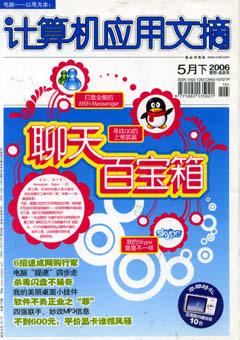四强联手,妙改MP3信息
樊 剑
经常下载歌曲,难免碰到不少名字乱七八糟的音乐,不但看歌曲名称不知道是哪首歌曲,也不美观。如果只是少数几首歌曲,可以手工修改,但如果有成百上千首,要将它们规范起来,就成了一个难题……
编者按:后文介绍的方法可能有些复杂,所举的例子也有一定的特殊性,但我们希望大家能从中摸索出一些组合应用软件的经验,遇到问题时多动脑子,举一反三,快速解决疑难问题。
缘起
某天, 一个熟识的M M 新买了MP4,请我下载流行的MP3歌曲刻盘给她。碰巧,我保存有某论坛首发的850首最热单曲下载信息,帖子里列出的歌曲和下载链接是如下格式的。
用迅雷下载完后,令人头疼的问题终于出现了:这些MP3都是以数字命名,并且ID3v1都是清一色的“http://xxxx.com”(没有歌曲名称和演唱者名字)。把这样的MP3歌曲拿来送人,不但不厚道,还会给MM留下办事不认真的坏印象。
如果采用手工更名(比如把“856.m p 3 ” 更名为“ 郑源- 一万个理由.mp3”),并且在ID3v1中添加演唱者名字和歌曲名,一首歌曲还不成问题,但850首会让任何人头疼。怎么办?该动动脑筋了。
提示Attention
巧用《千千静听》规范MP3信息其实,最简单的MP3信息规范方法,是用《千千静听》打开不规范的音乐,借助它的指纹功能自动识别音乐信息。选中所有已经显示规范的歌曲,单击右键,执行“重命名文件”→“歌手-歌曲名.扩展名”。
我经过深思熟虑后,想出了以下解决方案:先用UltraEdit、Excel组合,把歌曲下载文本信息整理成类似这样的格式“856.mp3 郑源-一万个理由”,然后使用Windows内置的重命名工具Ren来批量改名,最后用第三方工具将正确的ID3v1信息写入。
UltraEdit列选择删除序号
从前述的歌曲信息可知,每行前面的序号是无用的,如何快速删除呢?用UltraEdit的列选功能吧(另外一款文本编辑器EmEditor也有列操作功能)。
UltraEdit的列选功能可以通过执行“列”→“列模式”开启,也可以直接敲快捷键“Alt+C”开启。开启列模式后,就可以列选这些序号,再采取删除动作了(如图1)。
开始改名MP3
现在再看看如何把文本中的“歌曲名– 演唱者”格式,转化为“演唱者– 歌曲名”。因为没有哪款文本编辑器支持列替换,所以我们就导入Excel来完成。
1.导入Excel
为了正确将文本信息导入Excel,我们还需要在歌曲名、演唱者、文件名之间添加分隔符(比如可以采用“|”作为分隔符)。
这很好办,用UltraEdit的替换功能,把歌曲名与演唱者名字之间的“-”符号替换为分隔符“|”,所有的“http://xxx.com/mp3/”替换为“|”,再把所有的空格替换掉,歌曲列表就成符合我们要求的格式。
把这些信息保存为文本文件“mp3.txt”,然后用Excel打开,并在文本导入向导窗口,设置分隔符号为“|”。此时,在下方的数据预览窗口就会看到导入后的效果(如图2)。
2.调整顺序并添加内容
当然,有的歌曲可能没有写演唱者的名字,这会导致文件名被导入到演唱者列,但这是极少数的,手工修改就行了。然后在Excel中调整歌曲名、演唱者和文件名的列序,并在首列插入字符“Ren”,在演唱者与歌曲名之间插入一列间隔符“-”,在歌曲名后插入一列“.mp3”(扩展名,如图3所示)。
小知识Knowledge
Excel中移动列
在Excel中,选中某列,在其上单击右键,选择“剪切”,然后定位到需要粘贴到那列的后面,执行“插入”→“剪切单元格”就可以实现列移动。
3.用Ren改名
本文我是采用Windows命令行内置的Ren指令来批量修改文件名,其语法格式为:
●导出文本文件
直接把Excel表另存为“文本文件(制表符分割)”后,里面还有不必要的制表符,我们可用UltraEdit的替换功能替换所有需要的制表符(主要是演唱者、-、歌曲名三者之间的两个制表符,.mp3前面的制表符)。这种替换,也可以通过UltraEdit来实现。
用UltraEdit打开“另存”的文本文件,按下“Ctrl+R”打开“替换”窗口,勾选“正则表达式”后,在“替换什么”框输入“^t-^t”(^t表示一个制表符),“替换为”框中输入“-”。按下“全部替换”按钮,是不是演唱者、-、歌曲名三者之间的两个制表符已经被删除(如图4)?
再次打开“替换窗口”,替换“^t.mp3”为“.mp3”,删除mp3后缀名和歌曲名之间的制表符。
●开始改名
把整理好的文本文件更名为“Mp3.bat”,将它拷贝到歌曲下载目录,双击执行——850首MP3瞬间就全变成了指定的名称。
最后的调整
至此,从歌曲名来看M P 3都比较规范了,但MP3的IDv1标签,还没有修改,该《拖把更名器》出场了。《拖把更名器》可以根据M P 3歌曲的文件名来修改MP3的ID3v1(标签)信息。首先选择菜单栏中的“标签”→“移除音乐文件标签”,把所有歌曲中的标签信息清空,然后切换到“标签命名”页面,可以看到《拖把更名器》给标签命名用的标签表达式,我修改后的歌曲名都是“演唱者– 歌曲名”的形式,所以可以选择“艺术家– 标题”模式,对应的标签表达式是“%1- %2”。切换到“标签写入”页面,把“%1 - %2”输入到“文件名表达式”,点击“全写”按钮,标签信息就按要求写入到这些歌曲中了。若要查看修改后的结果,可以鼠标右键任选一首歌曲,在右键菜单中选择“读入音乐文件标签”,在艺术家和标题栏目看到该首歌曲的相关信息(如图5)。
这样一来,850首MP3的修改工作全部大功告成,剩下的任务就是刻碟然后送到MM家。
本文中所涉及到的图表、注解、公式等内容请以PDF格式阅读原文。